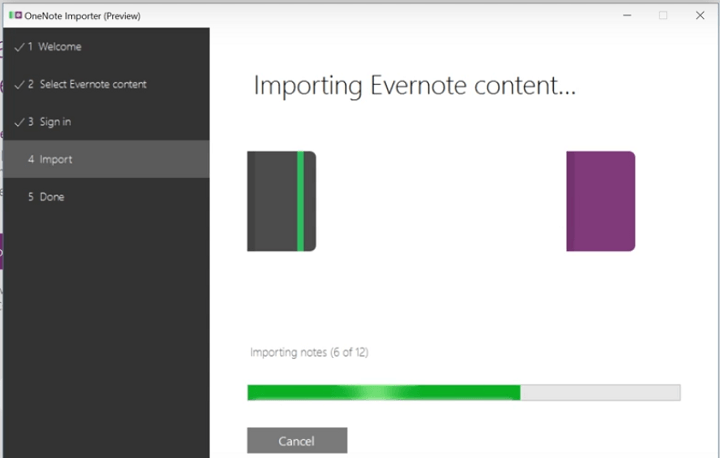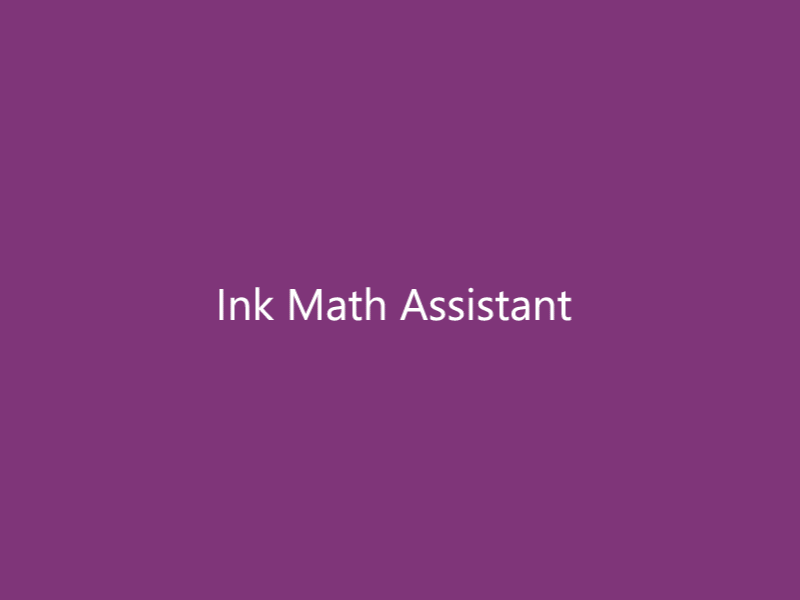
قامت شركة مايكروسوفت العملاقة للبرامج بتحديث ملف ملاحظة واحدة التطبيق لنظام التشغيل Windows 10 ، والذي يتيح للمستخدمين الآن الرسم البياني معادلات الرياضيات كجزء من ميزة Ink math Assistant. تم تصميم Ink math Assistant ، الذي تم إصداره الصيف الماضي ، لمساعدة المستخدمين على حل المعادلات الرياضية.
تم طرح هذه الميزة لأول مرة في Slow Ring في 7 مارس جنبًا إلى جنب مع إعلان Microsoft عن التحديث. في أحدث إعلان من Redmond ، لم تقدم الشركة أي ميزات أخرى. إليك إعلان فريق OneNote:
الآن ، عندما تكتب معادلاتك الرياضية ، فإن مساعد الرياضيات بالحبر يرسم بسرعة رسمًا بيانيًا تفاعليًا لمساعدتك على تصور مفاهيم الرياضيات الصعبة هذه. يمكنك تكبير الرسم البياني وتحريكه لملاحظة نقاط التقاطع أو تغيير قيم المعلمات في معادلاتك لفهم كيفية انعكاس كل منها على الرسم البياني بشكل أفضل. أخيرًا ، يمكنك حفظ لقطة شاشة للرسم البياني مباشرةً في صفحتك للعودة إليها لاحقًا.
تتضمن الميزة أيضًا القدرة على سحب الصفحات وإفلاتها وتنظيم الأقسام واسترداد الملاحظات المحذوفة واستخدام الرموز التعبيرية بالألوان الكاملة. تتطلب القدرة على رسم المعادلات اشتراكًا في Office 365. يحدد فريق OneNote خمس خطوات لرسم معادلة في التطبيق:
- ابدأ بكتابة المعادلة. على سبيل المثال: y = x + 3 أو y = sin (x) + cos (2x).
- بعد ذلك ، استخدم أداة Lasso لتحديد المعادلة ، ثم في علامة التبويب رسم ، انقر فوق الزر Math.
- من القائمة المنسدلة في الجزء الرياضي ، حدد خيار الرسم البياني ثنائي الأبعاد. يمكنك اللعب بالرسم البياني التفاعلي لمعادلتك — استخدم إصبعًا واحدًا لتحريك موضع الرسم البياني أو إصبعين لتغيير مستوى التكبير / التصغير.
- استخدم الزرين + و - لتغيير قيم المعلمات في المعادلة.
- أخيرًا ، انقر فوق الزر "إدراج في الصفحة" لإضافة لقطة شاشة للرسم البياني إلى صفحتك.
تطبيق OneNote المحدث الآن متاح للتنزيل من متجر Windows.
القصص ذات الصلة التي تحتاج إلى التحقق منها:
- OneNote الآن يحل المعادلات الرياضية ويعيد الملاحظات المكتوبة بخط اليد
- يحصل Windows 10 OneNote على مساحة أكبر واستعادة أسرع للملاحظات
- يتلقى Windows 10 OneNote ميزات محسنة لحماية كلمة المرور